
當我們談到升降級工具都會想到Prometheus,不過在從iOS 9上想升級至已經關閉蘋果認證的iOS 10.2上,就需要有最重要的shsh2,除此之外還要越獄環境支援tfp0才能夠升級,當前盤古iOS 9.1與Luca’s所推出的iOS 9.2-iOS 9.3.3網頁激活才有內建啟動tfp0功能,那其餘iOS 9.0~9.0.2完美越獄版本有沒有辦法順利啟用tfp0呢?本篇教學就要來教大家啟動。
特別注意
- 越獄工具如果已經啟用tfp0後,像是iOS 9.1 上的盤古越獄或是iOS 9.3.x的JailbreakMe越獄用戶,不需要再透過此教學操作。
- 想查詢越獄是否有啟用tfp0,可以透過Siguza所推出的iOS Kern-utils工具來查詢。
cl0ver 啟動tfp0支援設備
| 設 備 | 版 本 |
|---|---|
| iPhone 5S(N51AP)、(N53AP) | 9.0.2 |
| iPhone 6(N61AP) | 9.0.2, 9.3.3 |
| iPhone 6+(N56AP) | 9.0.2, 9.3.3 |
| iPhone 6S(N71AP) | 9.0,9.0.1 |
| iPhone 6S +(N66AP) | 9.0.2 |
| iPhone 6S(N71mAP) | 9.0, 9.0.1, 9.0.2 |
| iPhone 6S +(N66mAP) | 9.0, 9.0.1, 9.0.2 |
| iPhone SE(N69AP) | 9.3.3 |
| iPad Air (J71AP)、(J72AP) | 9.0.2 |
| iPad Air 2 (J81AP) | 9.0.2 |
| iPad mini 2 (J85AP) | 9.0.2 |
PS. 後續可在看這篇列表查看最新支援狀態,如有更新在請回應告知。
必備安裝需求
本篇僅適合越獄用戶,如沒越獄用戶基本上看這篇也是無效,請越獄用戶先安裝好底下這幾款插件與APP。
操作教學
Step 1
▼ 先透過CPU晶片製造商檢測工具Battery Memory,先檢查自己設備的型號,開啟APP後就可看見Model的型號。
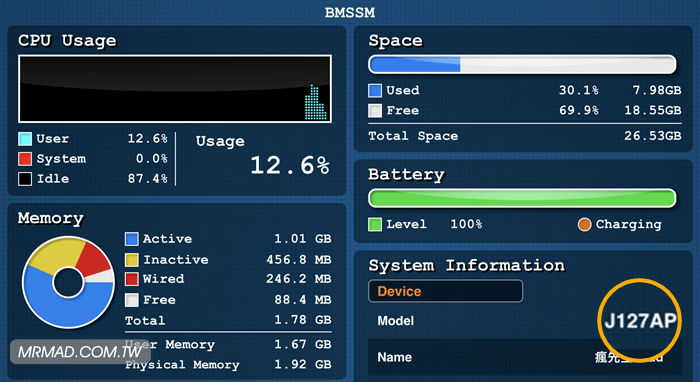
Step 2
從cl0ver 啟動tfp0支援設備清單中,找到自己的設備名稱對應的iOS版本,點擊Model型號下載offsets.dat檔案,如果沒有也不用擔心,可以依照底下步驟操作。
接下來教學分成三種類型操作
- 設備支援使用cl0ver
- 使用cl0ver但沒有可用的offsets.dat文件操作
- 發生未知的錯誤:不支援的設備(Unhandled error: Unsupported device)
A方法:設備支援cl0ver操作技巧
Step 1. ▼ 下載最新cl0ver版本,在必備安裝需求列表上有載點,下載完成後請解壓縮出來,在cl0ver內會看見僅只有一個cl0ver檔案。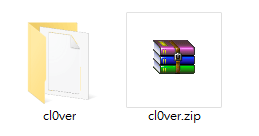
Step 2. 透過電腦下載iFunbox v4.0:http://www.i-funbox.com/index.html
Step 3. ▼ 將自己的iPhone/iPad設備接上電腦,iFunbox會偵測到設備後,點擊左側的「系統原始檔案」。
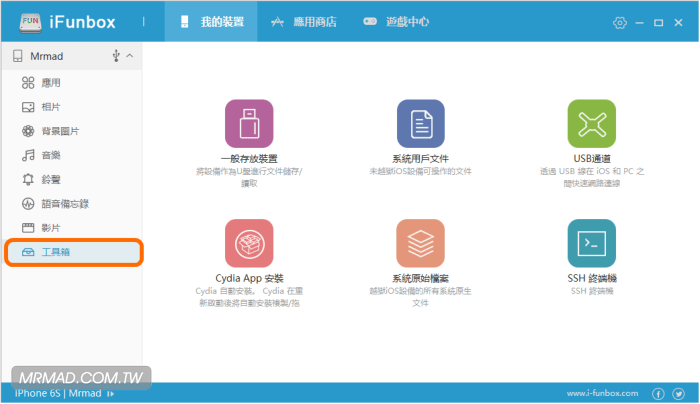
Step 4. ▼ 進入越獄資料夾「/private/var/root」內,將「cl0ver檔案」與「offsets.dat檔案」拉入,要是沒有offsets.dat檔案就看B方法步驟。
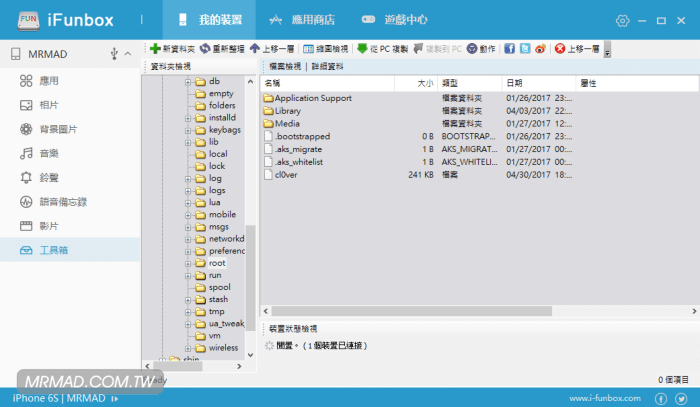
Step 5. ▼ 接下來,回到iOS設備上,打開 Terminal 終端機工具,輸入「su」並按下return按鈕,會跳出要你輸入OpenSSH密碼,預設密碼都是「alpine」,輸入完畢後在按下return按鈕。(密碼都不會顯示出來是屬於正常)。
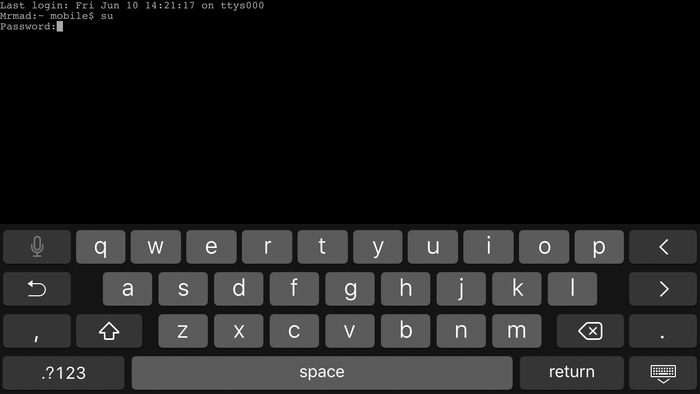
Step 6. 如果輸入正確會出現以下畫面「/var/mobile root#」就表示正確進入root模式。
Step 7. ▼ 接下來,並依照底下的指令進行輸入。
cd /private/var/root
Step 8. ▼ 繼續輸入。
chmod +x cl0ver
Step 9. ▼ 繼續輸入,如這步驟輸入執行後後跳出「Unhandled error: Unsupported device」錯誤,請看C方法解決。
./cl0ver slide
Step 10. ▼ 繼續輸入。
./cl0ver
▼ 最後一步驟輸入後,會顯示如下訊息就表示正常,接下來tfp0就已經開啟,每次重開機後就一定要再一次操作,除非你是想使用 Prometheus 來升級至iOS 10.1.1或iOS 10.2上,不然平時就不需要先開啟。
[*] Successfully installed patch [src/lib/exploit.c:168 patch_host_special_port_4]
B方法:使用cl0ver操作技巧無offsets.dat文件
Step 1. 先安照A1~A7步驟操作一次。
Step 2. 替iOS設備開啟飛航模式。
Step 3. ▼ 打開 WhiteTerminal 終端機工具,輸入底下指令,這指令就會建立一個kernel.bin文件。
./cl0ver dump
Step 4. 進入越獄資料夾「/private/var/root」內,將kernel.bin文件搬移至「/etc/cl0ver/」資料夾底下。
Step 5. ▼ 回到WhiteTerminal 終端機工具上,輸入底下指令。
./cl0ver
Step 6. ▼ 最後一步驟輸入後,會顯示如下訊息就表示正常,接下來tfp0就已經開啟,每次重開機後就一定要再一次操作,除非你是想使用 Prometheus 來升級至iOS 10.1.1或iOS 10.2上,不然平時就不需要先開啟。
[*] Successfully installed patch [src/lib/exploit.c:168 patch_host_special_port_4]
C方法:發生Unhandled error: Unsupported device錯誤
Step 1. 先安照A1~A7步驟操作一次。
Step 2. 替iOS設備開啟飛航模式。
Step 3. ▼ 打開 WhiteTerminal 終端機工具,輸入底下指令,再回到A方法執行看看。
./cl0ver panic
想了解更多Apple資訊、iPhone教學和3C資訊技巧,歡迎追蹤 瘋先生FB粉絲團、 訂閱瘋先生Google新聞、 Telegram、 Instagram以及 訂閱瘋先生YouTube。